word怎么选择多张图片 word中选中多张图片的技巧
更新时间:2023-12-29 10:06:03作者:xiaoliu
在现代社交媒体的时代,图片已经成为人们表达自己、分享生活的重要方式之一,尤其在处理文件和编辑照片时,如何高效地选择多张图片成为了一项不可忽视的技巧。无论是从手机相册中选取照片,还是在电脑上编辑文件,我们都希望能够快速准确地选中所需的多张图片。对于许多人来说,这似乎是一项令人头疼的任务。究竟有哪些技巧可以帮助我们更加便捷地选择多张图片呢?下面将为大家详细介绍。
方法如下:
1.第一步:打开需要放图片的word文档,单击红色箭头标记的“文件”。
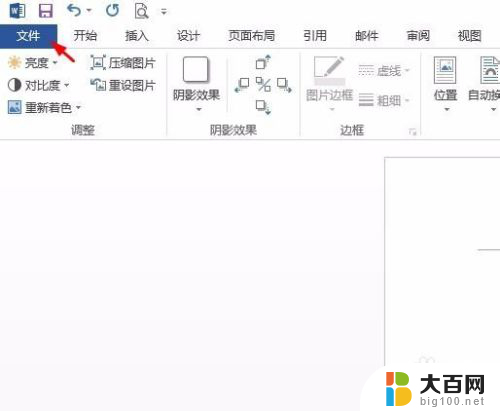
2.第二步:在“文件”中选择最下方的“选项”。
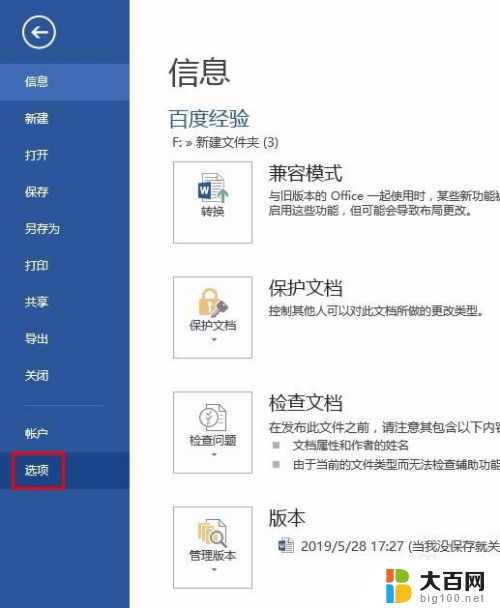
3.第三步:在弹出的“word选项”中,切换至“高级”。单击红色箭头标记的位置。
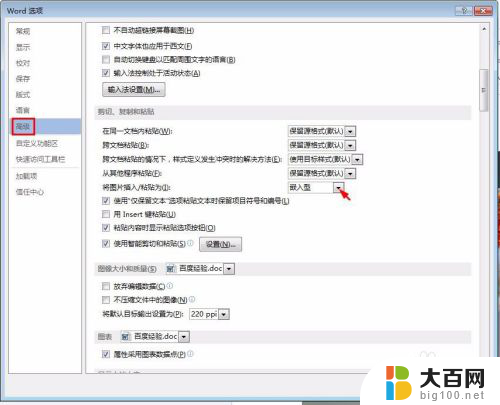
4.第四步:在下拉选项中选择“四周型”,单击“确定”按钮。
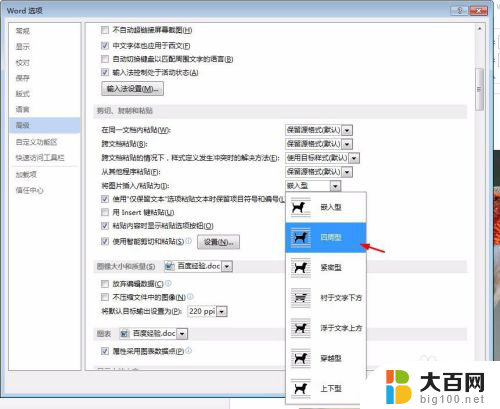
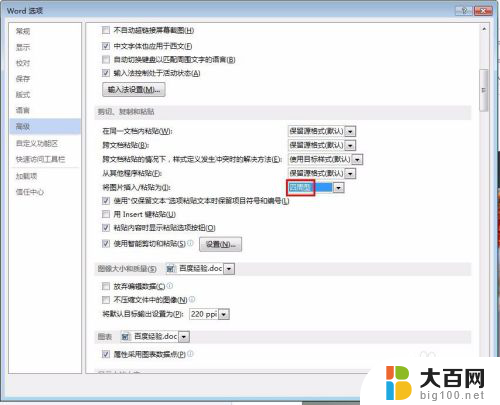
5.第五步:在菜单栏“插入”中单击选择“图片”。
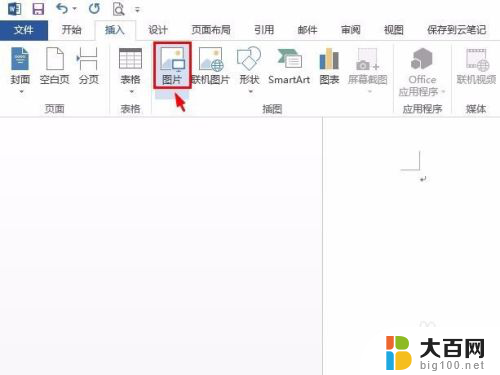
6.第六步:按住Ctrl键同时单击要添加的图片,单击“插入”按钮。图片在word文档中打开。
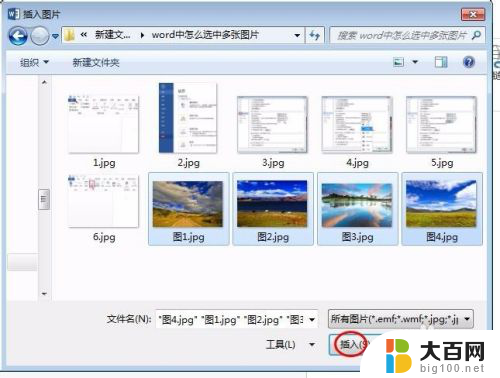
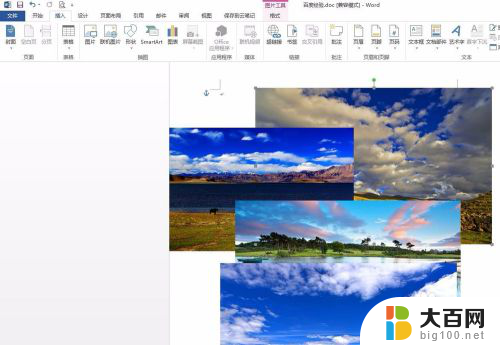
7.第七步:按住Ctrl键,单击图片就可以同时选中了。
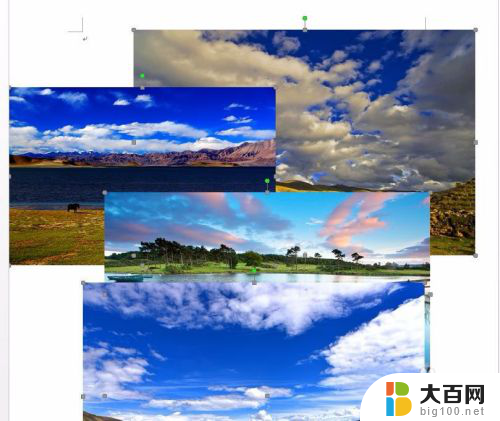
以上就是关于word如何选择多张图片的全部内容,如果有遇到相同情况的用户,可以按照小编提供的方法来解决。
word怎么选择多张图片 word中选中多张图片的技巧相关教程
- wps如何让插入的多张图片按页排列 wps如何实现插入多张图片按页排列
- word添加勾选框 Word中添加一个可勾选的方框的技巧
- 微信朋友圈怎样发多张图片 微信朋友圈如何同时发送多张照片
- 微信怎么发送多张图片 电脑微信如何批量发送照片
- 如何把word的图片提取出来 如何快速从多个Word文档中提取图片
- word不显示图片怎么办 Word文档中插入的图片无法显示
- word里的图片怎么编辑文字 WORD中图片添加文字教程
- word里图片怎么压缩大小 word中图片压缩的方法
- 如何用word提取图片上的文字 Word如何提取图片中的文字
- ps怎么把两张照片合成一张 PS合并两张图片
- 苹果进windows系统 Mac 双系统如何使用 Option 键切换
- win开机不显示桌面 电脑开机后黑屏无法显示桌面解决方法
- windows nginx自动启动 Windows环境下Nginx开机自启动实现方法
- winds自动更新关闭 笔记本电脑关闭自动更新方法
- 怎样把windows更新关闭 笔记本电脑如何关闭自动更新
- windows怎么把软件删干净 如何在笔记本上彻底删除软件
电脑教程推荐